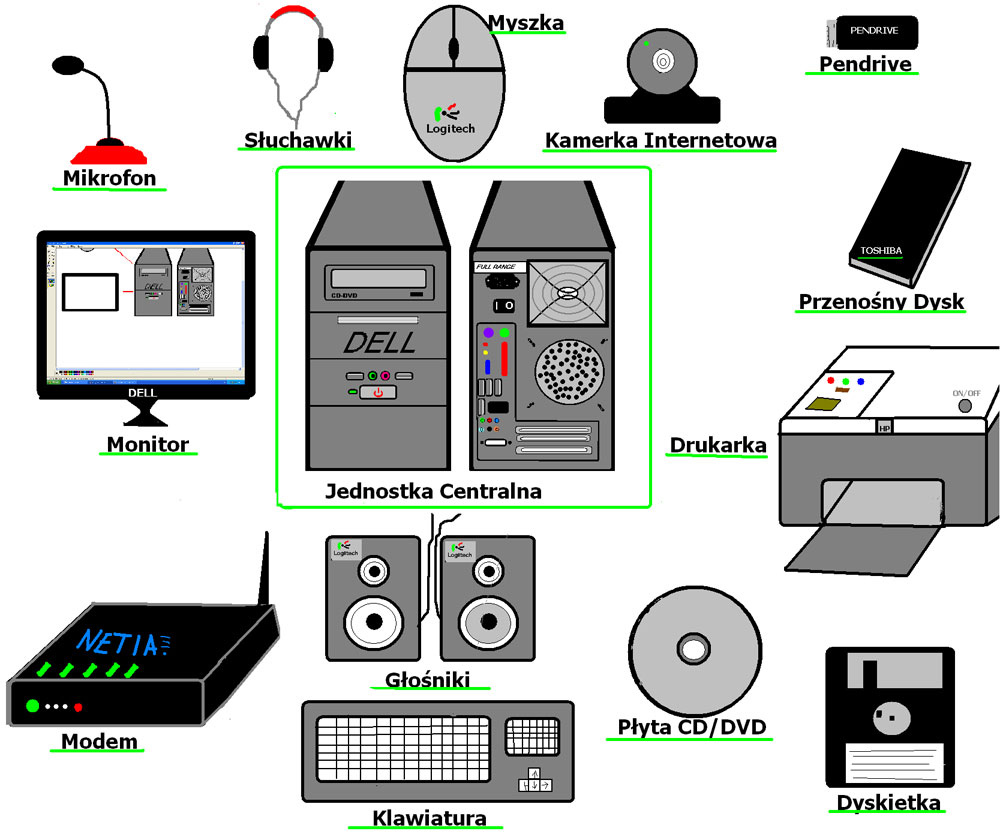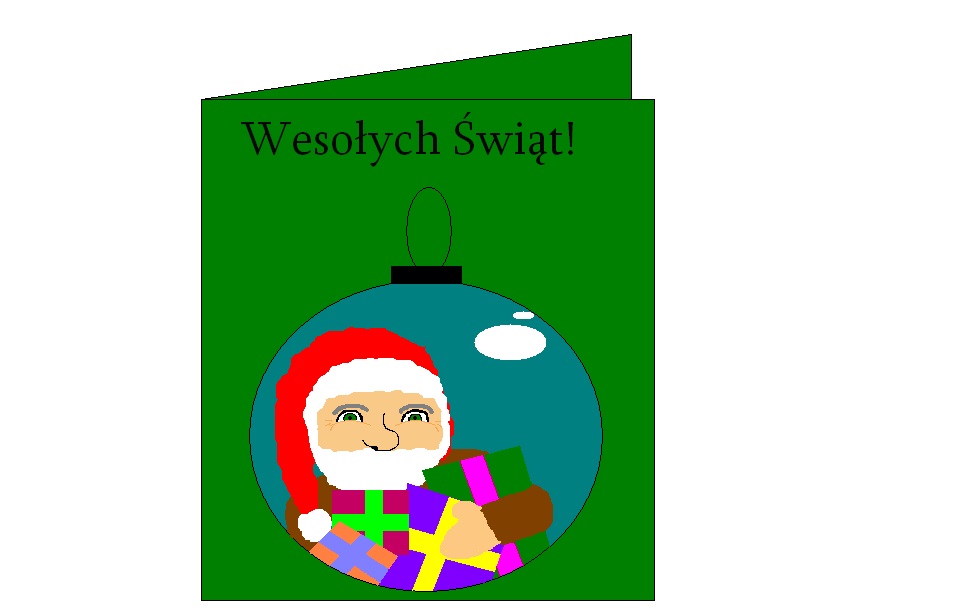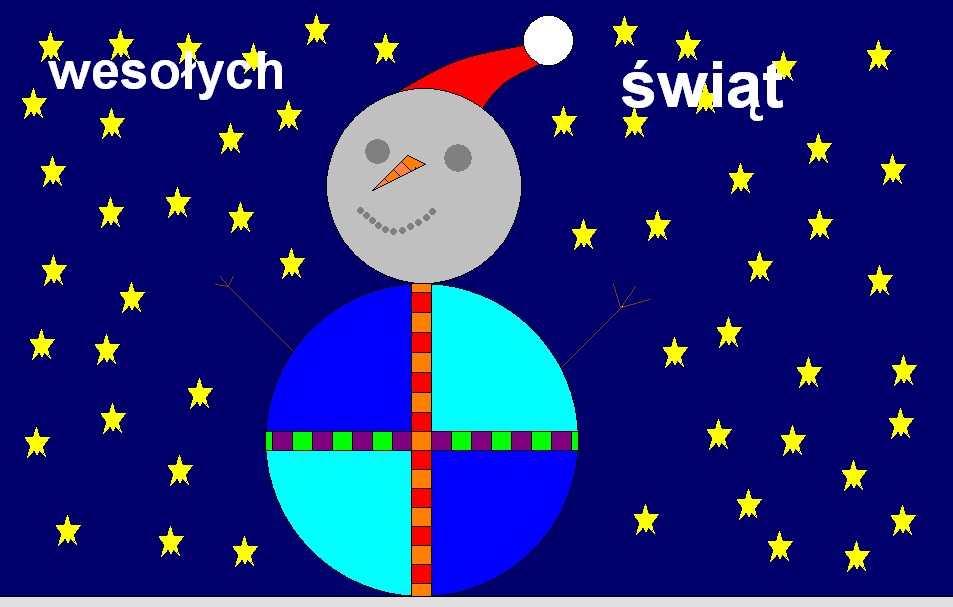Skróty klawiaturowe
- Szczegóły
- Odsłony: 9521
UWAGA!!!
Przez plus w podanych skrótach rozumiemy wpierw wciśnięcie pierwszego z klawiszy i trzymając go wciśniętego przyciskamy drugi.
Ctrl + C
Skrót odpowiadający za kopiowanie. Nieważne czy jest to tekst, plik, kawałek zaznaczonego obrazka. Wszędzie gdzie wciśniecie kombinację tych dwóch klawiszy coś zostanie skopiowane do schowka. Uwaga, jeśli wciśniecie to drugi raz w innym miejscu zapamiętana zostanie tylko ostatnia operacja kopiowania.
Ctrl + X
Za tym skrótem kryje się opcja wycinania. Działa podobnie do kopiowania. Różnica polega na tym, że plik czy tekst znika z oryginalnego położenia. Jeśli w tym czasie jak dane są w schowku wciśniemy kopiowanie bądź kolejne wycinanie zawartość zniknie bezpowrotnie!
Ctrl + V
Za pomocą tego skrótu wkleimy to co skopiowaliśmy lub wycięliśmy poprzednimi dwoma. To co mamy
w schowku możemy wklejać dowolną ilość razy
Ctrl + S
Przy użyciu tych dwóch klawiszy zapiszemy aktualną pracę z dokumentem, plikiem. Jeśli nie zapisywaliśmy go jeszcze nigdy wcześniej to ukaże się nam okno wyboru lokalizacji do zapisania pliku i możliwość nadania mu nazwy.
Ctrl + R
wyrównaj tekst do prawej
Ctrl + L
wyrównaj tekst do lewej
Ctrl + E
wyśrodkuj tekst
Ctrl + P
Szybkie drukowanie? Skorzystajcie z tego skrótu by automatycznie przejść do okna drukowania.
Ctrl + B
pogrubienie tekstu
Ctrl + I
kursywa tekstu (pochylenie)
Ctrl + U
podkreślenie tekstu
Ctrl + HOME
przejdź na początek dokumentu
Ctrl + END
przejdź na koniec dokumentu
Ctrl + A
Z tego skrótu skorzystamy gdy chcemy zaznaczyć całą zawartość dokumentu.
Ctrl + Z
Ta kombinacja powoduje cofnięcie ostatnio wykonanej zmiany. Czyli jeśli usunęliśmy plik to powinien on wrócić. Jeśli napisaliśmy tekst to powinien częściowo zniknąć. Jeśli wprowadziliście zmiany w edytowanym obrazku to one też zostaną cofnięte.
Ctrl + Y
Ten skrót zadziała wyłącznie jeśli wcześniej skorzystaliśmy z Ctrl + Z. Przywraca to co cofnęliśmy. Jeśli na przykład zagalopujemy się z anulowaniem wprowadzanych zmian to zawsze tą kombinacją to naprawimy.
F1
Po naciśnięciu tego klawisza na klawiaturze ukaże się nam okno z pomocą dla danej aplikacji bądź systemu, w zależności od tego w jakim momencie podczas pracy go wcisnęliśmy i jakie okno mieliśmy aktywne.
F5
Ten klawisz służy do odświeżania stron internetowych. Spowoduje, że dana strona załaduje się ponownie. Uwaga, czasem możemy stracić wprowadzany tekst, dlatego używajcie go tylko wtedy gdy macie pewność, że wasza praca na stronie jest zapisana.
F10
Po wciśnięciu tego przycisku znajdziemy się na pasku menu danej aplikacji. Dzięki temu możemy strzałkami wybrać opcję, która nie jest dostępna ze skrótu. Microsoft Word dodatkowo wyświetla litery, jakie należy następnie przycisnąć by przenieść się do Układu Strony czy Widoku.Po wciśnięciu F10 Word podpowie nam jakie dalej przycisnąć litery by szybciej wybrać opcję korzystając wyłącznie z klawiatury.
Print Screen (na niektórych klawiaturach: PrtSc)
Klawisz ten zapisuje, czyli de facto kopiuje, do schowka aktualny obraz ekranu.Niektóre aplikacje czy gry nie wspierają tego przycisku i zamiast tego kopiuje się jedynie czarna plansza. To co zostanie zapisane w ten sposób możemy w programie graficznym lub edytorze tekstu wkleić za pomocą kombinacji Ctrl + V.
Znaczek Windows + L
Bardzo przydatny skrót, z którego korzystamy zdecydowanie za mało. Po jego wciśnięciu blokuje się konto systemu Windows, tak, że żadna osoba postronna nie usiądzie do naszego komputera i nie zacznie z niego korzystać. Potrzebuje do tego znać nasze hasło (bo macie ustawione hasło do konta w Windowsie, prawda?).
Alt + F4
Ta kombinacja zamyka aktualnie otwarte okno z programem. Jeśli pracowaliśmy nad tekstem, a nie zapisaliśmy pracy, to edytor zapyta nas o chęć jego zapisu, tak samo przy okazji obróbki grafiki. Gry także czasami zapytają czy na pewno wyjść, ale nie jest to standard. Jeśli jesteśmy na pulpicie to taka kombinacja wyświetli okno zamykania komputera.
Znaczek windows + D
Za pomocą tego skrótu możemy szybko przełączyć się na pulpit.
Alt + Tab
Za pomocą tego skrótu i trzymając wciśnięty klawisz Alt przy każdym naciśnięciu na Tab będziemy się przełączać pomiędzy wszystkimi otwartymi oknami. Bardzo przydatne gdy mamy uruchomione dużo aplikacji naraz.
UWAGA NA: Ctrl + Shift
Może się zdarzyć, że wciśniecie przypadkiem te dwa klawisze. W części systemów Windows kombinacja ta powoduje zamianę programową klawiatury z polskiej na angielską, co wiąże się z tym, że nie będą działały wam polskie litery, a przy wprowadzaniu tekstu litery ‘y’ oraz ‘z’ zamienią się miejscami. Tak że jeśli się wam to zdarzy to wciśnijcie tę kombinację ponownie. Może się zdarzyć, że macie domyślnie więcej niż dwa języki ustawione w systemie. Dlatego wciskajcie tak długo aż ‘y’ i ‘z’ wrócą na swoje miejsca.